Bạn có phải là người dùng Canva đang tìm cách thêm một mức độ chuyên nghiệp mới vào các thiết kế của bạn? Một cách dễ dàng để làm điều này là bằng cách sử dụng SmartMockups. Bằng cách thêm các mockup thực tế vào đồ họa của bạn, bạn có thể làm cho các thiết kế của bạn nổi bật giữa đám đông và gây ấn tượng với khán giả của bạn.
Nhưng tại sao điều quan trọng là sử dụng SmartMockups trong Canva? Những lợi ích là rất nhiều. Đầu tiên, nó cho phép bạn thử nghiệm các kiểu và định hướng khác nhau, tối ưu hóa các thiết kế của bạn cho các nền tảng và thiết bị khác nhau, chẳng hạn như máy tính để bàn và điện thoại thông minh. Thứ hai, SmartMockups cung cấp giao diện thân thiện với người dùng với các tùy chọn tùy chỉnh nâng cao, cung cấp cho bạn sức mạnh để thực hiện các điều chỉnh chính xác cho mockup của bạn.
Không biết chắc nên bắt đầu từ đâu? Đừng lo lắng, hướng dẫn từng bước này sẽ hướng dẫn bạn trong quá trình. Đầu tiên, mở canva và tìm thiết kế bạn muốn nâng cao. Sau đó, nhấp vào nút "SmartMockups" để mở trình chỉnh sửa SmartMockups. Tại đây, bạn có thể duyệt qua các tùy chọn mockup khác nhau và chọn một tùy chọn phù hợp nhất với nhu cầu của bạn.
Khi bạn đã tìm thấy mockup hoàn hảo, hãy nhấp vào nó để mở các tùy chọn tùy chỉnh. Sau đó, bạn có thể thêm thiết kế của mình bằng cách kéo và thả nó vào khung mockup. Từ đó, bạn có thể thực hiện bất kỳ điều chỉnh cần thiết nào, chẳng hạn như thay đổi kích thước và định vị lại thiết kế của bạn để đảm bảo nó trông hoàn hảo.
Một tính năng tuyệt vời của SmartMockups là đầu ra độ phân giải cao. Điều này có nghĩa là thiết kế cuối cùng của bạn sẽ trông sắc nét và rõ ràng, ngay cả khi được xem trên màn hình lớn hơn. Mức độ chuyên nghiệp bổ sung này có thể tạo ra một sự khác biệt lớn trong cách nhận thức công việc của bạn.
Trước khi hoàn thiện thiết kế của bạn, điều quan trọng là phải dành một chút thời gian để kiểm tra mọi vấn đề hoặc vấn đề tiềm ẩn. Hãy chắc chắn rằng tất cả các yếu tố được căn chỉnh đúng cách và thiết kế của bạn trông tuyệt vời từ mọi góc độ. Nếu bạn không chắc chắn làm thế nào để thực hiện các điều chỉnh cần thiết, SmartMockups cung cấp các bài viết khắc phục sự cố hữu ích và nội dung liên quan để hướng dẫn bạn trong suốt quá trình.
Bây giờ bạn đã hiểu được những lợi ích và khả năng mà SmartMockups mang lại, đừng ngần ngại bắt đầu thử nghiệm nó ở Canva. Cho dù bạn là một người làm việc tự do đang tìm cách tối ưu hóa các thiết kế của bạn hay đơn giản là một người muốn thêm một liên lạc chuyên nghiệp vào đồ họa của bạn, SmartMockups là một công cụ có giá trị có thể giúp bạn đạt được mục tiêu của mình.
Hướng dẫn từng bước: Sử dụng SmartMockups trong Canva
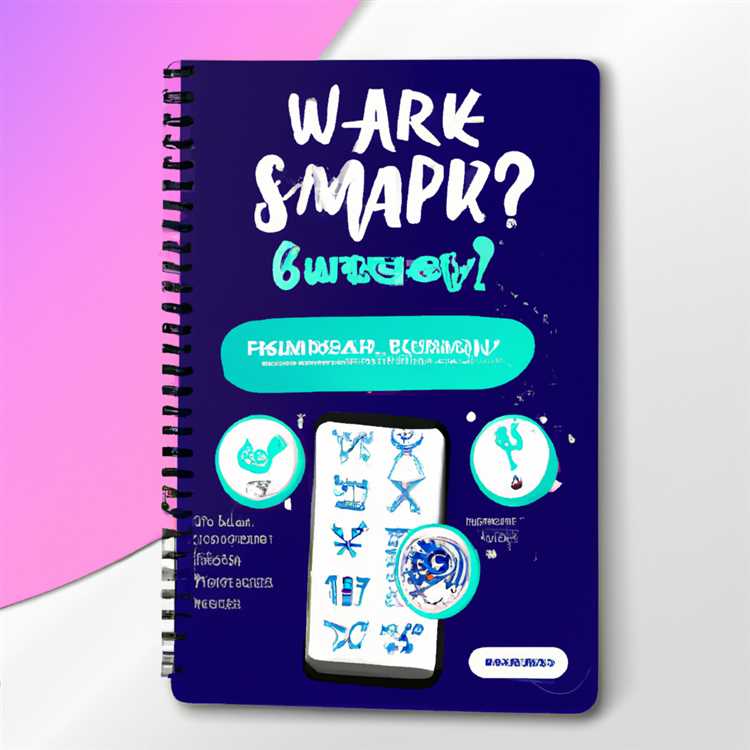
Tuy nhiên, nếu bạn đã từng muốn lấy các thiết kế của mình và chế giễu chúng để mang lại cho họ một liên lạc thực tế, bạn có thể đã gặp một số trục trặc với các tùy chọn hạn chế của Canva. Đó là nơi SmartMockups đến.
SmartMockups là gì?
SmartMockups là một trình tạo mockup nâng cao cho phép bạn tạo các mockup thực tế chỉ trong vài lần nhấp. Nó cung cấp nhiều loại và phong cách để lựa chọn, vì vậy bạn có thể tìm thấy mockup hoàn hảo để giới thiệu các thiết kế của bạn.
Bắt đầu với SmartMockups ở Canva
1. Đăng ký một tài khoản trên trang chủ SmartMockups. Lưu ý rằng có phiên bản miễn phí và phiên bản Pro với các tính năng bổ sung, vì vậy hãy chọn tùy chọn phù hợp nhất với nhu cầu của bạn.
2. Khi bạn có quyền truy cập vào SmartMockups, hãy đến Canva và tạo thiết kế của bạn như bình thường. Bạn có thể chọn từ một loạt các mẫu của Canva hoặc bắt đầu từ đầu.
3. Khi thiết kế của bạn đã sẵn sàng, hãy truy cập SmartMockups và chọn danh mục mockup phù hợp nhất với thiết kế của bạn. Ví dụ: nếu bạn đã tạo một danh thiếp, hãy chọn danh mục "danh thiếp".
4. Duyệt qua các tùy chọn mockup khác nhau cho đến khi bạn tìm thấy cái bạn thích. Nhấp vào nó để mở nó ra và tiến hành bước tiếp theo.
5. Trong SmartMockups, bạn sẽ tìm thấy các tùy chọn khác nhau để tùy chỉnh mockup của mình. Bạn có thể thay đổi màu sắc, định hướng và thay đổi kích thước nó để phù hợp với nhu cầu của bạn. Dành một chút thời gian để chơi xung quanh với các tùy chọn này và tìm sự cân bằng hoàn hảo cho mockup của bạn.
6. Sau khi bạn hài lòng với cách thức giả định của bạn, hãy nhấp vào nút "Tải xuống" để lưu nó vào máy tính của bạn. Bây giờ bạn có thể sử dụng nó để thuyết trình, chia sẻ nó trực tuyến hoặc sử dụng nó cho bất kỳ mục đích nào khác mà bạn có trong tâm trí.
Mẹo và thủ thuật bổ sung
Dưới đây là một số mẹo khác để giúp bạn tận dụng tối đa SmartMockups trong Canva:
- Luôn kiểm tra các điều khoản sử dụng và thỏa thuận cấp phép khi sử dụng mockup từ SmartMockups hoặc bất kỳ nền tảng nào khác. Hãy chắc chắn rằng bạn có quyền sử dụng chúng cho các dự án cá nhân hoặc chuyên nghiệp của bạn.
- Đừng ngại sáng tạo và thử nghiệm các phong cách mockup khác nhau. Bạn có thể thêm một cuộc sống vào các thiết kế của mình bằng cách chọn mockup với các cảnh động hoặc thêm các màu sắc và nền khác nhau.
- Nếu bạn đang gặp bất kỳ vấn đề nào hoặc có thêm câu hỏi, SmartMockups có một nhóm hỗ trợ hữu ích có thể hỗ trợ bạn.
Tóm lại, SmartMockups là một công cụ mạnh mẽ có thể tăng cường đáng kể các bài thuyết trình thiết kế của bạn trong Canva. Nó cung cấp một loạt các tùy chọn mockup chuyên nghiệp và dễ sử dụng ngay cả cho người mới bắt đầu. Vì vậy, nếu bạn đang tìm cách đưa các thiết kế canva của mình lên một tầm cao mới, hãy thử SmartMockups.
Cách sử dụng mockup thông minh canva
Nếu bạn là một nhà thiết kế hoặc người thích thử nghiệm các công cụ thiết kế khác nhau, thì có lẽ bạn đã quen thuộc với Canva. Canva là một nền tảng thiết kế đồ họa thân thiện với người dùng, cung cấp một loạt các mẫu, yếu tố và tính năng để tạo ra các hình ảnh đẹp.
Nhưng tại sao dừng lại ở đó? Canva cũng cung cấp tích hợp với SmartMockups, một công cụ cho phép bạn tạo các mockup có độ phân giải cao trong các thiết kế của bạn trong vòng vài giây. Trong bài viết này, chúng tôi sẽ hướng dẫn bạn thông qua những điều cơ bản về cách sử dụng Canva SmartMockups một cách hiệu quả.
Đầu tiên, nếu bạn chưa có, hãy đăng ký tài khoản Canva Pro. Điều này sẽ cho phép bạn truy cập vào các lợi ích bổ sung như nhiều mẫu hơn, các công cụ chỉnh sửa nâng cao và khả năng tùy chỉnh màu sắc.
Khi bạn đã đăng nhập vào tài khoản Canva của mình, hãy truy cập trang chủ và nhấp vào nút "Tạo thiết kế". Sau đó, bạn sẽ được đưa đến trình soạn thảo nơi bạn có thể chọn từ hàng chục mẫu và các yếu tố thiết kế khác nhau.
Trong thanh tìm kiếm, nhập "SmartMockups" và bạn sẽ thấy một danh sách các mẫu SmartMockups có sẵn trong Canva. Chọn một trong đó phù hợp nhất với nhu cầu của bạn hoặc bắt đầu từ đầu bằng cách chọn một mẫu trống.
Bây giờ là lúc để thêm thiết kế của bạn vào mockup. Nhấp vào tab "Tải lên" ở phía bên trái của trình soạn thảo, sau đó nhấp vào "Tải lên phương tiện" để tải lên tệp thiết kế của bạn. Khi thiết kế của bạn được tải lên, bạn có thể kéo và thả nó vào mẫu mockup.
Hãy lưu ý rằng các mẫu của SmartMockups được thiết kế đặc biệt để phù hợp với các sản phẩm khác nhau như điện thoại thông minh, áo phông, danh thiếp, v. v. Vì vậy, hãy chắc chắn chọn mẫu phù hợp với sản phẩm bạn muốn giới thiệu.
Sau khi thêm thiết kế của bạn vào mẫu mockup, bạn có thể bắt đầu tùy chỉnh nó thêm. Trình chỉnh sửa của Canva cho phép bạn thay đổi màu sắc, thêm văn bản và thử nghiệm các yếu tố khác nhau để làm cho mockup của bạn trở nên độc đáo và bắt mắt.
Khi bạn đã hoàn thành việc tùy chỉnh mockup của mình, bạn có thể lưu nó bằng cách nhấp vào nút "Tải xuống" ở góc trên cùng bên phải của trình soạn thảo. Bạn có thể chọn lưu mockup dưới dạng hình ảnh độ phân giải cao hoặc tải xuống dưới dạng tệp PDF.
Bây giờ bạn đã tạo Smartmockup, bạn có thể sử dụng nó theo nhiều cách khác nhau. Ví dụ: bạn có thể thêm nó vào danh mục đầu tư của mình, giới thiệu nó trên các bài đăng trên mạng xã hội hoặc thậm chí sử dụng nó để thuyết trình với khách hàng.
Nhưng nếu bạn gặp bất kỳ vấn đề kỹ thuật nào hoặc có thắc mắc về việc sử dụng Smartmockups thì sao? Đừng lo lắng, Canva có sẵn một hệ thống hỗ trợ rộng rãi để giải quyết mọi vấn đề bạn có thể gặp phải. Bạn có thể truy cập Trung tâm trợ giúp của Canva để biết câu trả lời cho các câu hỏi thường gặp và hướng dẫn khắc phục sự cố.
Tóm lại, Smartmockups là một nền tảng tuyệt vời dành cho các nhà thiết kế và chuyên gia muốn thêm nét trực quan vào thiết kế của họ. Với sự tích hợp của Canva, quá trình tạo mô hình hiệu quả càng trở nên dễ dàng hơn. Vì vậy, hãy bắt đầu khám phá Smartmockups trong Canva và nâng tầm trò chơi thiết kế của bạn!
Lợi ích của việc sử dụng Smartmockup ở Canva
Smartmockups là một nền tảng trực tuyến dễ sử dụng nhằm giải quyết câu hỏi về cách tạo đồ họa hấp dẫn cho các nền tảng khác nhau. Trong bài viết này, chúng ta sẽ khám phá những lợi ích của việc sử dụng Smartmockups trong Canva, một công cụ thiết kế đồ họa phổ biến.
1. Khả năng vô tận
Smartmockups cung cấp nhiều mẫu mô phỏng, cho phép bạn giới thiệu thiết kế của mình theo nhiều cách khác nhau. Cho dù bạn đang muốn tạo bản trình bày trên máy tính để bàn, bài đăng trên mạng xã hội hay hình ảnh trên điện thoại thông minh, Smartmockups đều có thể giúp bạn.
2. Giao diện dễ sử dụng

Sử dụng Smartmockups trong Canva chỉ đơn giản bằng vài cú nhấp chuột. Sau khi chọn mẫu mô phỏng, bạn có thể tùy chỉnh mẫu đó để phù hợp với nhu cầu của mình. Smartmockups cung cấp thanh trượt và các công cụ khác để điều chỉnh các thành phần như màu sắc, kích thước và hướng. Không cần phải mất hàng giờ để giải quyết các vấn đề về thiết kế – Smartmockups giúp việc này trở nên dễ dàng.
3. Tiết kiệm thời gian và công sức
Mô hình thông minh với Canva giúp cuộc sống của các nhà thiết kế trở nên dễ dàng hơn. Bằng cách thêm Smartmockups vào quy trình làm việc trên Canva, bạn có thể nhanh chóng tạo ra những hình ảnh tuyệt đẹp mà không cần phải chuyển đổi liên tục giữa các nền tảng khác nhau. Điều này có nghĩa là mất ít thời gian hơn để xử lý sự cố và có nhiều thời gian hơn để tập trung vào việc tạo ra các thiết kế tuyệt vời.
4. Khả năng ngoại tuyến
Một trong những lợi ích tuyệt vời của Smartmockups là nó không cần kết nối Internet để hoạt động. Sau khi có các mẫu mô phỏng và trình chỉnh sửa Canva, bạn có thể làm việc trên các thiết kế của mình ngoại tuyến. Điều này đặc biệt có lợi cho các nhà thiết kế có thể gặp phải vấn đề về kết nối.
5. Trình bày nâng cao

Sử dụng SmartMockups trong Canva cho phép bạn tạo ra các mockup hấp dẫn trực quan và trông chuyên nghiệp. Sự tiếp cận thêm của chủ nghĩa hiện thực và bối cảnh mà mockup cung cấp có thể làm cho các thiết kế của bạn nổi bật và để lại ấn tượng lâu dài với khán giả của bạn.
6. Khắc phục sự cố dễ dàng
Trong trường hợp bạn gặp bất kỳ vấn đề nào trong khi sử dụng SmartMockups trong Canva, cả hai nền tảng đều có tài liệu rộng rãi và các bài viết hữu ích để hướng dẫn bạn. Bạn cũng có thể liên hệ với nhóm hỗ trợ để được hỗ trợ thêm, đảm bảo rằng bạn không bao giờ cảm thấy bị mắc kẹt.
SmartMockups trong Canva là một sự kết hợp tuyệt vời, kết hợp tốt nhất của cả hai nền tảng. Cho dù bạn là người mới bắt đầu hay một nhà thiết kế có kinh nghiệm, việc sử dụng các công cụ này sẽ làm cho quá trình thiết kế của bạn hiệu quả, sáng tạo và thú vị hơn.





